■概要
Gmailで受信するお問い合わせや顧客からの連絡を、一件ずつ手作業でFreshdeskに登録する作業に手間を感じていませんか。
手作業での転記は時間がかかるだけでなく、入力ミスや対応漏れといったヒューマンエラーの原因にもなり得ます。このワークフローは、GmailとFreshdeskの連携を自動化し、特定のメールを受信した際にAIが内容を読み取り、Freshdeskへ自動でコンタクトを作成するものです。これにより、煩雑な手作業から解放され、迅速で正確な顧客対応を実現します。
■このテンプレートをおすすめする方
■このテンプレートを使うメリット
■フローボットの流れ
※「トリガー」:フロー起動のきっかけとなるアクション、「オペレーション」:トリガー起動後、フロー内で処理を行うアクション
■このワークフローのカスタムポイント
■ 注意事項

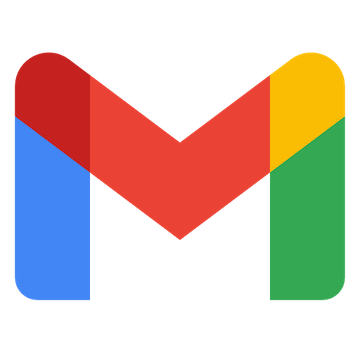

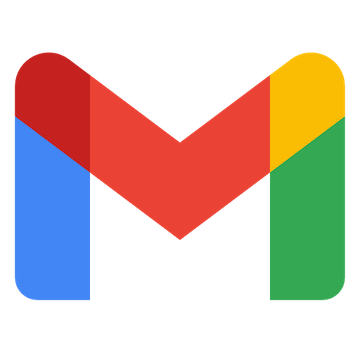
 チケットが作成されたら
チケットが作成されたら
 チケットが更新されたら
チケットが更新されたら
 コンタクトが作成または更新されたら
コンタクトが作成または更新されたら
 会社が作成または更新されたら
会社が作成または更新されたら
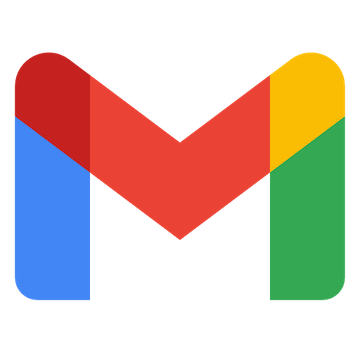 特定のキーワードに一致するメールを受信したら
特定のキーワードに一致するメールを受信したら
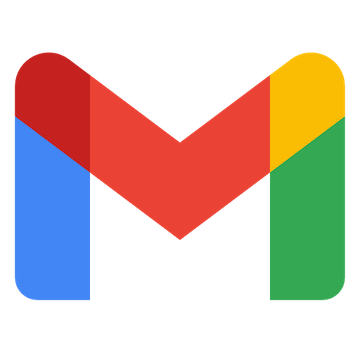 特定のラベルのメールを受信したら
特定のラベルのメールを受信したら
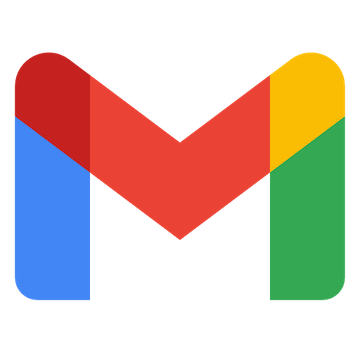 特定のラベルのメールを受信したら(ラベルID指定)
特定のラベルのメールを受信したら(ラベルID指定)
 チケットを取得
チケットを取得
 チケットを作成
チケットを作成
 チケットを更新
チケットを更新
 チケットを削除
チケットを削除
 コンタクトを作成
コンタクトを作成
 コンタクトを更新
コンタクトを更新
 コンタクトを検索
コンタクトを検索
 コンタクトを削除
コンタクトを削除
 コンタクトを取得
コンタクトを取得
 会社を作成
会社を作成
 会社を更新
会社を更新
 会社を取得
会社を取得
 会社を検索
会社を検索
 会社を削除
会社を削除
 チケットで返信
チケットで返信
 チケットにノートを追加
チケットにノートを追加
 特定のチケットの会話の一覧を取得
特定のチケットの会話の一覧を取得
 特定のチケットの最新の会話を取得
特定のチケットの最新の会話を取得
 チケットが作成されたら
チケットが作成されたら チケットが更新されたら
チケットが更新されたら コンタクトが作成または更新されたら
コンタクトが作成または更新されたら 会社が作成または更新されたら
会社が作成または更新されたら チケットを取得
チケットを取得 チケットを作成
チケットを作成 チケットを更新
チケットを更新 チケットを削除
チケットを削除 コンタクトを作成
コンタクトを作成 コンタクトを更新
コンタクトを更新 コンタクトを検索
コンタクトを検索 コンタクトを削除
コンタクトを削除 コンタクトを取得
コンタクトを取得 会社を作成
会社を作成 会社を更新
会社を更新 会社を取得
会社を取得 会社を検索
会社を検索 会社を削除
会社を削除 チケットで返信
チケットで返信 チケットにノートを追加
チケットにノートを追加 特定のチケットの会話の一覧を取得
特定のチケットの会話の一覧を取得 特定のチケットの最新の会話を取得
特定のチケットの最新の会話を取得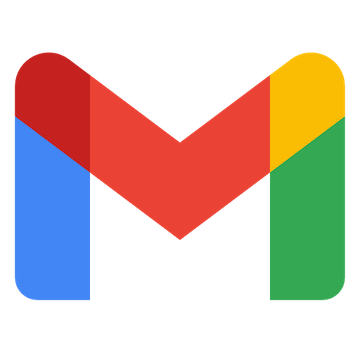 特定のキーワードに一致するメールを受信したら
特定のキーワードに一致するメールを受信したら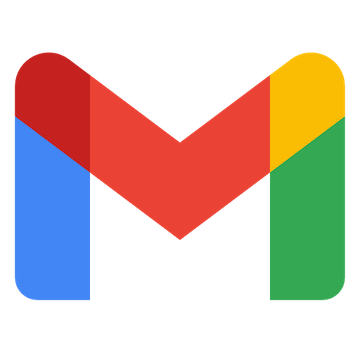 特定のラベルのメールを受信したら
特定のラベルのメールを受信したら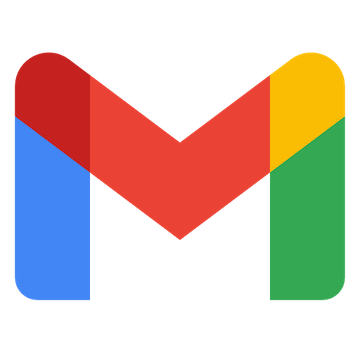 特定のラベルのメールを受信したら(ラベルID指定)
特定のラベルのメールを受信したら(ラベルID指定)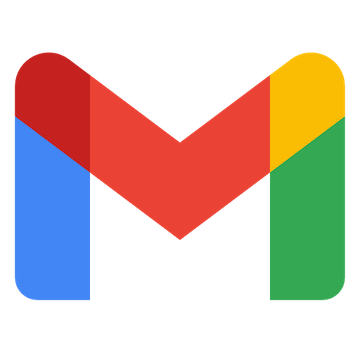 メッセージIDの一覧を取得
メッセージIDの一覧を取得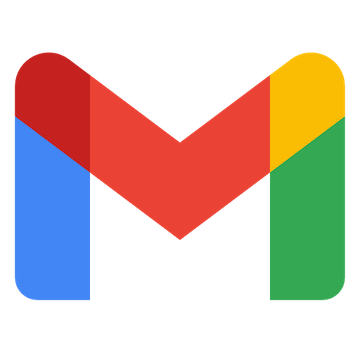 メッセージをゴミ箱へ移動する
メッセージをゴミ箱へ移動する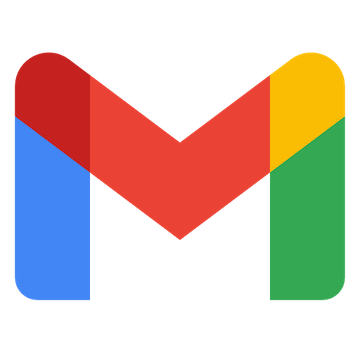 特定のメッセージにラベルを追加
特定のメッセージにラベルを追加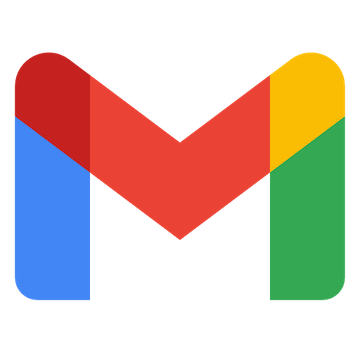 特定のメッセージのラベルを削除
特定のメッセージのラベルを削除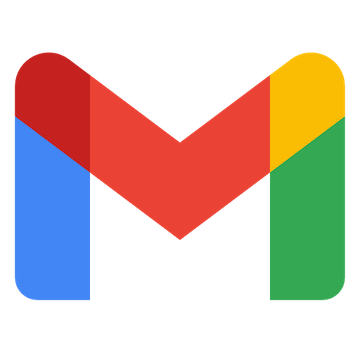 特定のメッセージを取得
特定のメッセージを取得